如何在 Ubuntu 18.04 LTS 上安装和配置任务板
在此页
- 要求
- 开始
- 安装Java
- 安装 Apache、SQLite 和 PHP
- 安装任务板
- 为 TaskBoard 配置 Apache
- 访问任务板
TaskBoard 是一款受看板启发的开源应用程序,可用于跟踪需要完成的事情。它带有一个内置的网络界面,用于跟踪任务。它简单、易于安装,几乎可以在任何网络主机上运行。 TaskBoard 允许您创建无限的板、项目和自定义板内的列。 TaskBoard 提供许多功能,例如基本用户管理、RESTful API、项目显示活动的完整历史记录和所有看板活动的完整历史记录。
在本教程中,我们将学习如何在 Ubuntu 18.04 服务器上安装 TaskBoard。
要求
- 一台运行 Ubuntu 18.04 的服务器。
- 已为您的服务器设置根密码。
入门
第一步是成为您系统上的根用户。为此,请运行以下命令:
sudo -s在开始之前,您需要使用最新版本更新您的系统。您可以通过运行以下命令来执行此操作:
sudo apt-get update -y
sudo apt-get upgrade -y服务器更新后,重新启动服务器以应用更改。
安装Java
首先,您需要在系统中安装 java。默认情况下,最新版本的 Java 在 Ubuntu 18.04 默认存储库中不可用。因此,您需要先添加 java 存储库。
您可以使用以下命令执行此操作:
add-apt-repository ppa:webupd8team/java安装存储库后,您可以使用以下命令安装 java:
apt-get install oracle-java8-installer -y安装 Java 后,使用以下命令检查 java 的版本:
java -version您应该看到以下输出:
java version "1.8.0_201"
Java(TM) SE Runtime Environment (build 1.8.0_201-b09)
Java HotSpot(TM) 64-Bit Server VM (build 25.201-b09, mixed mode)
完成后,您可以继续下一步。
安装 Apache、SQLite 和 PHP
TaskBoard 在 web 服务器上运行,用 PHP 编写并使用 SQLite 来存储它们的数据。因此,您需要在服务器上安装 Apache、SQLite、PHP 和其他所需的依赖项。您可以使用以下命令安装所有这些:
apt-get install apache2 sqlite3 php7.2 libapache2-mod-php7.2 php7.2-cli php7.2-common php7.2-json php7.2-readline php7.2-sqlite3 libaio1 libapr1 libhtml-template-perl libaprutil1-dbd-sqlite3 libaprutil1-ldap libaprutil1 libdbi-perl libterm-readkey-perl curl libwrap0 unzip wget -y安装所有软件包后,启动 apache 服务并使用以下命令使其在引导时启动:
systemctl start apache2
systemctl enable apache2安装任务板
首先,使用以下命令从 Git 存储库下载最新版本的 TaskBoard:
cd /tmp
wget https://github.com/kiswa/TaskBoard/archive/master.zip下载完成后,使用以下命令解压缩下载的文件:
unzip master.zip接下来,使用以下命令将提取的目录移动到 Apache Web 根目录:
mv TaskBoard-master /var/www/html/taskboard接下来,将目录更改为任务板并使用以下命令更新作曲家:
cd /var/www/html/taskboard
./build/composer.phar self-update您应该看到以下输出:
Updating to version 522ea033a3c6e72d72954f7cd019a3b75e28f391.
Downloading: 100%
Use composer self-update --rollback to return to version feefd51565bb8ead38e355b9e501685b5254d0d5
接下来,通过运行以下命令使用 composer 安装 php 依赖项:
./build/composer.phar install您应该看到以下输出:
Do not run Composer as root/super user! See https://getcomposer.org/root for details
Loading composer repositories with package information
Installing dependencies (including require-dev) from lock file
Package operations: 5 installs, 0 updates, 0 removals
- Installing firebase/php-jwt (1.0.0): Downloading (100%)
- Installing gabordemooij/redbean (v4.2.1): Downloading (100%)
- Installing ircmaxell/password-compat (v1.0.4): Downloading (100%)
- Installing phpmailer/phpmailer (v5.2.14): Downloading (100%)
- Installing slim/slim (2.6.2): Downloading (100%)
phpmailer/phpmailer suggests installing league/oauth2-client (Needed for XOAUTH2 authentication)
phpmailer/phpmailer suggests installing league/oauth2-google (Needed for Gmail XOAUTH2)
slim/slim suggests installing ext-mcrypt (Required for HTTP cookie encryption)
Generating autoload files
接下来,使用以下命令构建 JavaScript 和 CSS:
./build/build-all您应该看到以下输出:
Building...
Installing dependencies
Do not run Composer as root/super user! See https://getcomposer.org/root for details
Loading composer repositories with package information
Installing dependencies (including require-dev) from lock file
Nothing to install or update
Generating autoload files
Compiling lib JS files...
Minifying lib CSS files...
Compiling app JS files...
Minifying app CSS files...
Updating index.html...
Build Complete
接下来,使用以下命令为任务板目录授予适当的权限:
chown -R www-data:www-data /var/www/html/taskboard
chmod -R 755 /var/www/html/taskboard完成后,您可以继续为 TaskBoard 配置 Apache。
为任务板配置 Apache
接下来,您需要为 TaskBoard 创建一个 Apache 虚拟主机文件。您可以使用以下命令执行此操作:
nano /etc/apache2/sites-available/taskboard.conf添加以下行:
<VirtualHost *:80>
ServerAdmin
DocumentRoot "/var/www/html/taskboard"
ServerName 1example.com
<Directory "/var/www/html/taskboard">
Options Indexes FollowSymLinks
AllowOverride All
Require all granted
</Directory>
ErrorLog "/var/log/apache2/taskboard-error_log"
CustomLog "/var/log/apache2/taskboard-access_log" combined
</VirtualHost>
保存并关闭文件。然后,使用以下命令启用虚拟主机文件:
a2ensite taskboard.conf接下来,启用 Apache 重写模块并使用以下命令重新启动 Apache Web 服务:
a2enmod rewrite
systemctl restart apache2访问任务板
TaskBoard 现已安装和配置,是时候访问 TaskBoard Web 界面了。
打开 Web 浏览器并输入 URL http://example.com。您将被重定向到以下页面:
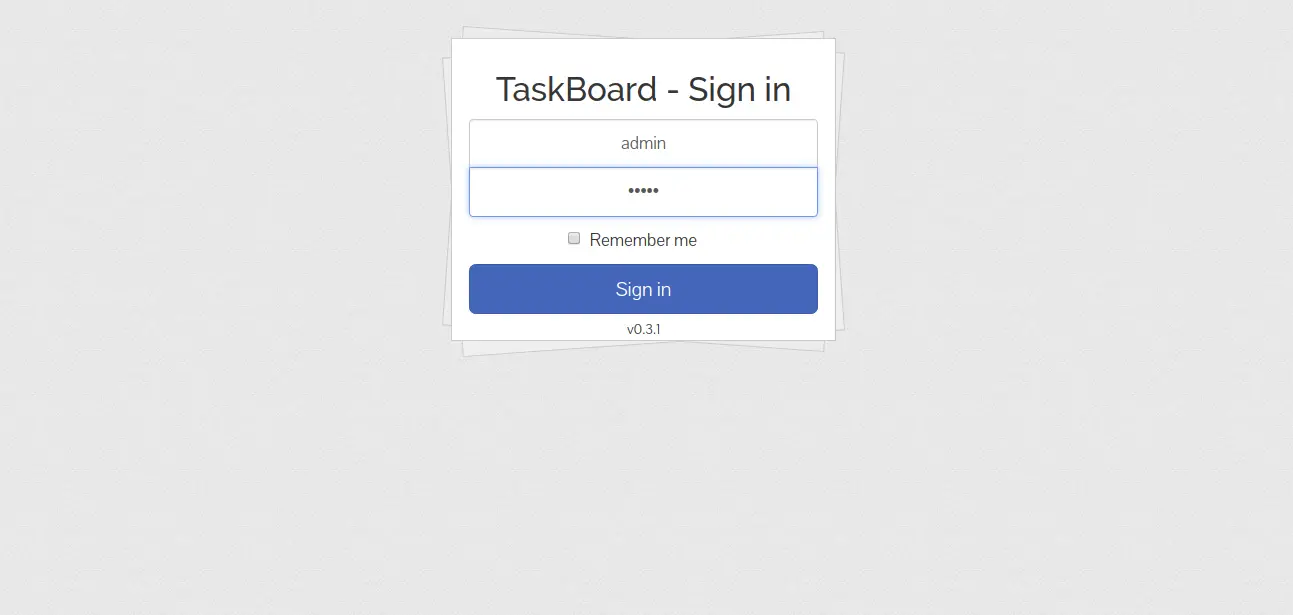
以 admin/admin 提供默认管理员用户名和密码,然后单击“登录”按钮。您应该会看到以下页面:
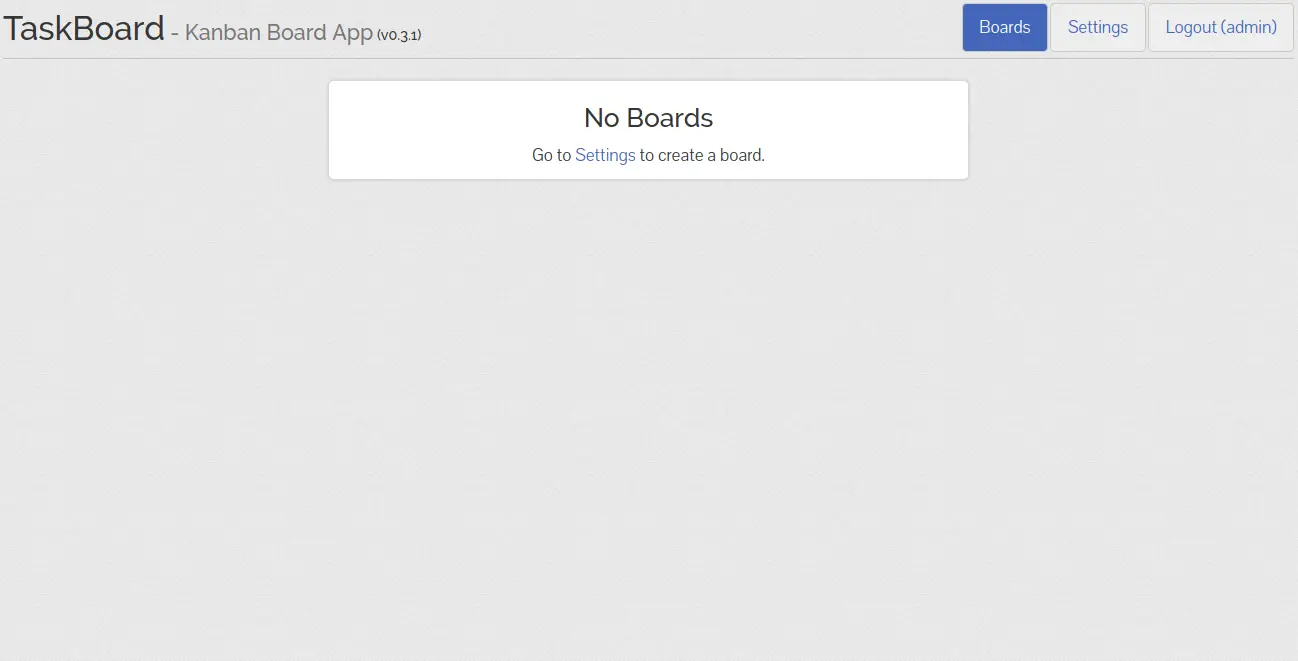
现在,单击“设置”按钮并根据需要更改默认密码,然后单击“更新密码”按钮。接下来,单击“添加板”按钮,您应该会看到以下页面:
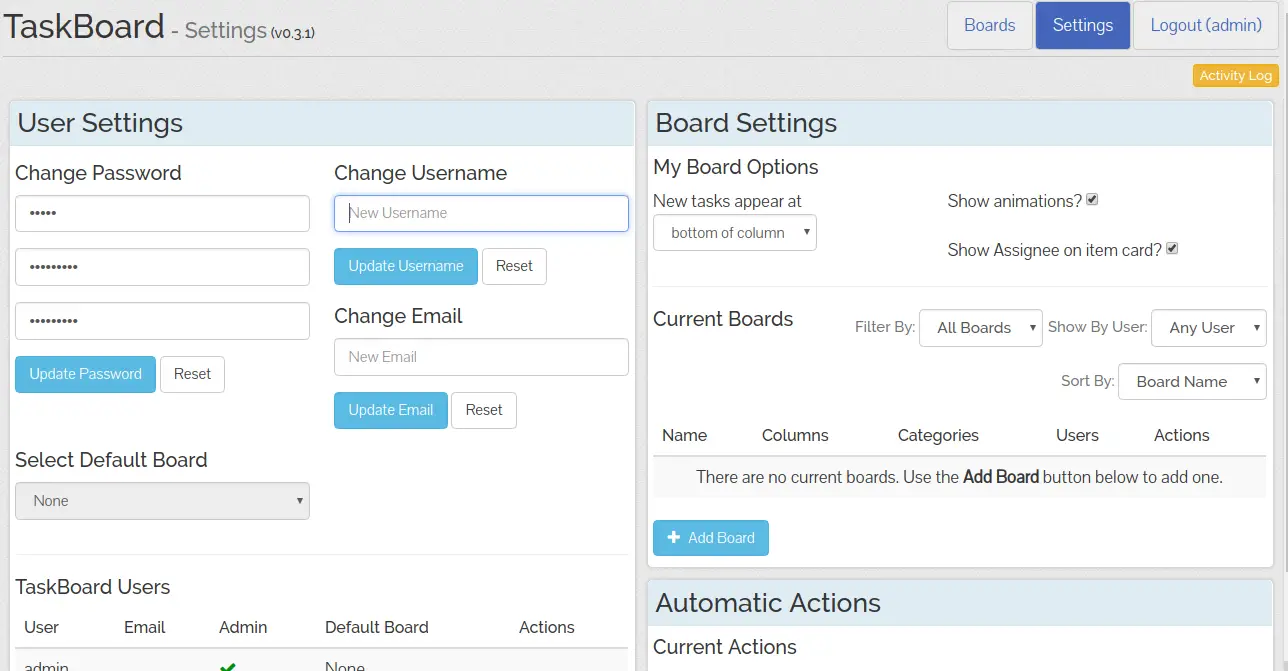
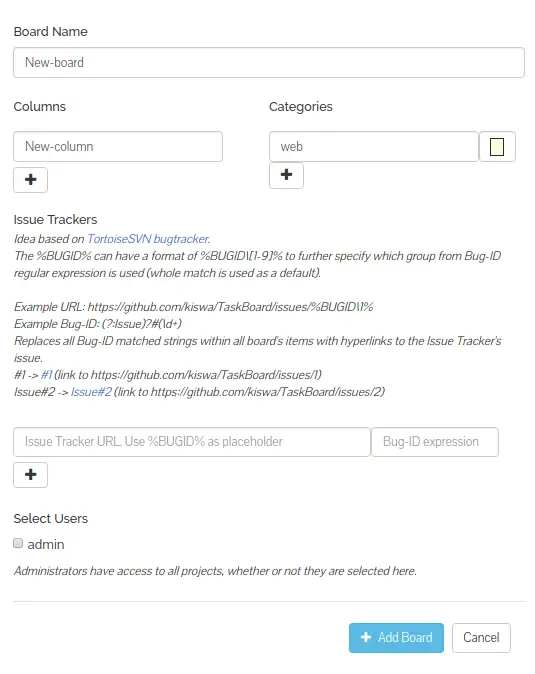
接下来,提供 Board Name 和 Columns 并单击 + 按钮,您应该会看到以下页面:
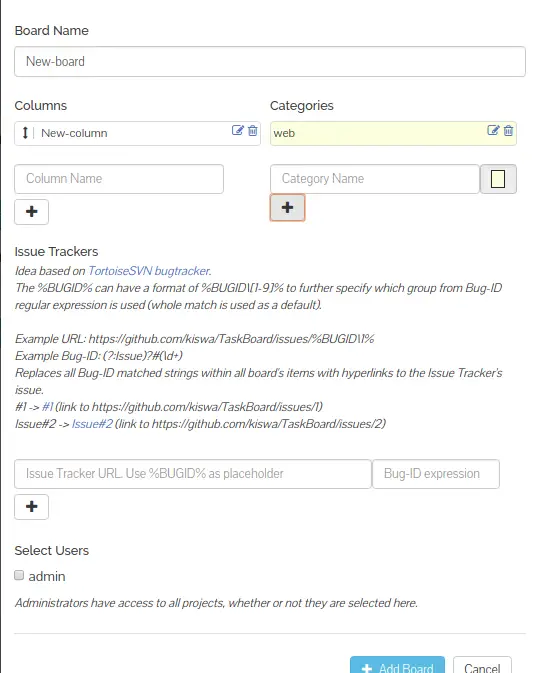
现在,单击“添加板”按钮以添加板。
接下来,导航到主页并选择您新创建的板。您应该会看到以下页面:
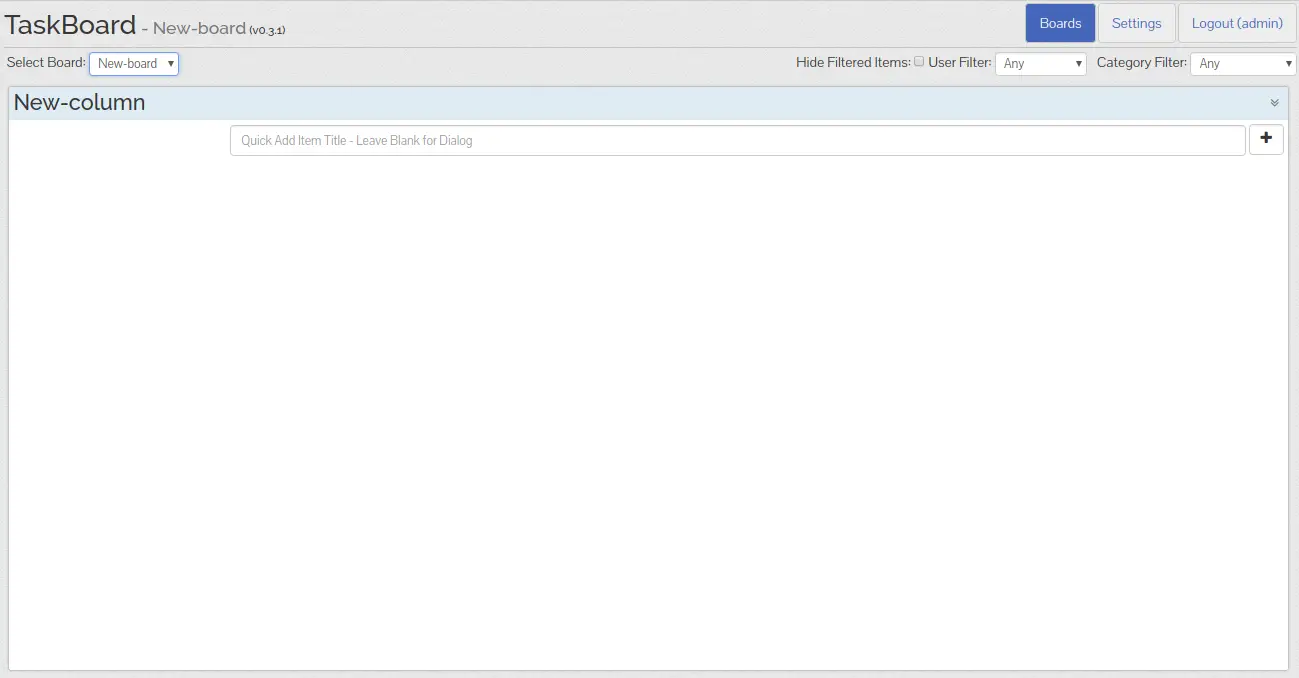
恭喜!您已经在 Ubuntu 18.04 服务器上成功安装了 TaskBoard。您现在可以使用 TaskBoard 跟踪您的任务。如果您有任何问题,请随时问我。
